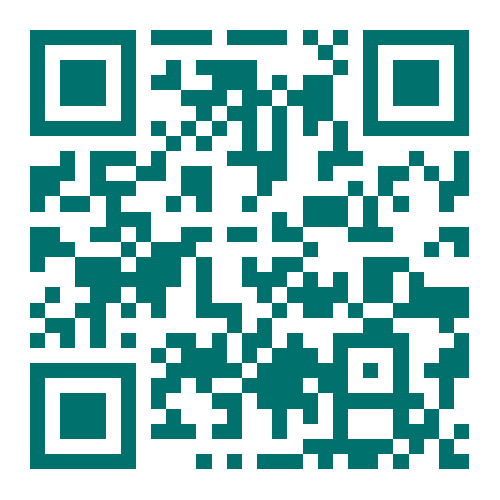很多人问我一个问题:LIGHTROOM什么都能干,还要PHOTOSHOP干什么?就用来合成照片吗?
我的回答是你一定没有接触过传统暗房。
我一直将LIGHTROOM比喻为冲胶片,而将PHOTOSHOP比喻为放大。要我说的准确一点,PHOTOSHOP的一项重要功能是LR永远无法做到的。那就是对照片的局部进行调整的能力。
而传统的暗房技术,使用的最多的几个技巧,在PHOTOSHOP里面都有淋漓尽致的发挥。我一个一个来介绍。相比叠片,这类炫技的玩意儿,这里介绍的技巧,摄影人都需要用到。
第一个最传统的暗房技术就是局部遮挡。
所谓“局部遮挡”就是在放大照片的曝光过程中对于相纸的局部部位进行遮挡。从而在相纸的局部区域减少曝光量。但是我们在实际操作的时候,往往是反过来玩。对相纸的绝大部分区域进行遮挡,减少曝光,这样局部没有遮挡的地方的曝光量就增加了,然后再均匀曝光一段时间。
总之,通过局部遮挡,可以调整局部的曝光量。
在PHOTOSHOP里,也同样有局部遮挡工具。
比如,上面的画面中需要将小鸟的曝光做局部压暗。我们就可以利用这个工具。
首先在左侧找到这个工具。右击鼠标,选中需要的功能,这次是用减光操作(图标居然和传统暗房的手势一模一样)。选择修正区域的大小为65。接下来就可以进行局部修正了。
修正前
这种修正的一个好处就是画面的其他部位保持不变。局部修正亮度可以让小鸟的羽毛质感更加突出一点,在较明亮的背景中,让小鸟更暗一些,与背景的分离度更加微妙地突出一些。
第二个最传统的暗房技术就是局部柔化
因为传统的暗房师傅每天都要处理大量人像照片,所以都需要对这些人像进行一定程度的柔化。我们今天用的手机美图软件可以自动做,而过去的暗房师傅也可以人为精确地调节。传统暗房中,可以在放大镜头和相纸之间加入涂抹凡士林的玻璃来局部控制柔化效果。
在PHOTOSHOP里面同样有局部的锐度调整工具,不仅仅可以柔化,还可以反过来硬化。
锐度是反映图像平面清晰度和图像边缘锐利程度的一个指标。
在开始介绍之前,我们还得搞清除什么是锐度?作为衡量清晰度的指标之一,锐度有别于反差。
什么是锐度:
锐度是反映图像平面清晰度和图像边缘锐利程度的一个指标。齐老师说的更明确一点:锐度就是物体轮廓与背景的交界处的边缘反差。
如果将锐度调高,图像平面上的细节对比度也更高,看起来更清楚。比如,在高锐度的情况下,不但画面上人脸的皱纹、斑点更清楚,而且脸部肌肉的鼓起或凹下也可表现得栩栩如生。在另一种情况下,即垂直方向的深色或黑色线条,或黑白图像突变的地方,在较高锐度的情况下,线条或黑白图像突变的交接处,其边缘更加锐利,整体画面显得更加清楚。因此,提高锐度,实际上也就是提高了清晰度,这是人们需要的、好的一面。
但是,并不是将锐度调得越高越好。如果将锐度调得过高,则会在黑线两边出现白色线条的镶边,图像看起来失真而且刺眼。这种情况如果出现在块面图像上,图像就会显得严重失真,不堪入目。比如,这种情况出现在不大的人脸图像上,就会不但在人脸的边缘出现白色镶边,而且在发际、眉毛、眼眶、鼻子、嘴唇这些黑色和阴影部位边上出现白色镶边,看起来很不顺眼。可见,锐度太高虽然提高了清晰度,但又会使图形走样,同样不是一件好事。所以,为了获得相对清晰而又真实的图像,锐度应当调得合适。
请记住,锐度不是评价清晰度的全部指标,锐度只是评价宏观视觉清晰度(物体轮廓描写)的一种手段。
在PHOTOSHOP里面同样有局部的锐度调整工具来调整局部的锐度。
比如这幅图,我觉得中心点的水珠还不够突出。所以我选择局部锐化。
第一步选择选择锐化、柔化工具,调整为锐化
第二步选择锐化工具,笔尖的尺寸和边缘虚化程度
调整前
调整后
为了凸显锐度这个概念,我有意调整得过分了一些,让大家看到锐度调整中边缘效应的作用。
在使用局部锐度加强的同时,还使用局部锐度减弱(柔化)来削弱原来背景中比较锐利的部分,来进一步突出中间的水珠。
第三个传统暗房必不可少的项目就是修底片
因为传统的胶片不免沾上一些灰尘划痕,或者拍摄的人物脸部有缺陷,唯一的办法就是在底片上想办法了。我查了一下民国经济史,那时候在上海王开照相馆,会修底片的师傅工资是最高的。在胶片时代无法完全解决在底片上进行修饰的问题。
在PS里面修片也是常用的技术之一。只不过它非常方便了。这个功能就是我们经常说的“橡皮图章”,又称“仿制图章”。
要在千变万化的图案中将沾染了灰尘的部位去除掉是很难的,但是PHOTOSHOP的解决办法非常聪明。就是从附近搬运一个近似的图案过来,填补有缺陷的部位。这就是“仿制图章”的原理。
仿制图章工具是photoshop软件中的一个工具,主要用来复制取样的图像。仿制图章工具使用方便,它能够按涂抹的范围复制全部或者部分到一个新的图像中。仿制图章工具在photoshop软件中的工具箱中,使用时,在工具箱中选取仿制图章工具,然后把鼠标放到要被复制的图像的窗口上,这时鼠标将显示一个图章的形状,和工具箱中的图章形状一样,按住Alt键,单击一下鼠标进行定点选样,这样复制的图像被保存到 剪贴板中。 不断复制就可以了。
使用仿制图章的关键技巧是:一定要选取非常近似的图案,调整好修饰画笔的直径。
关于仿制图章的使用技法这里不过多展开了。实用的技法我相信有很多。
但是无论如何,对于喜欢摄影的人来说,上面三种局部修饰功能,可能比起其他技术来,更加实用也更加常用。